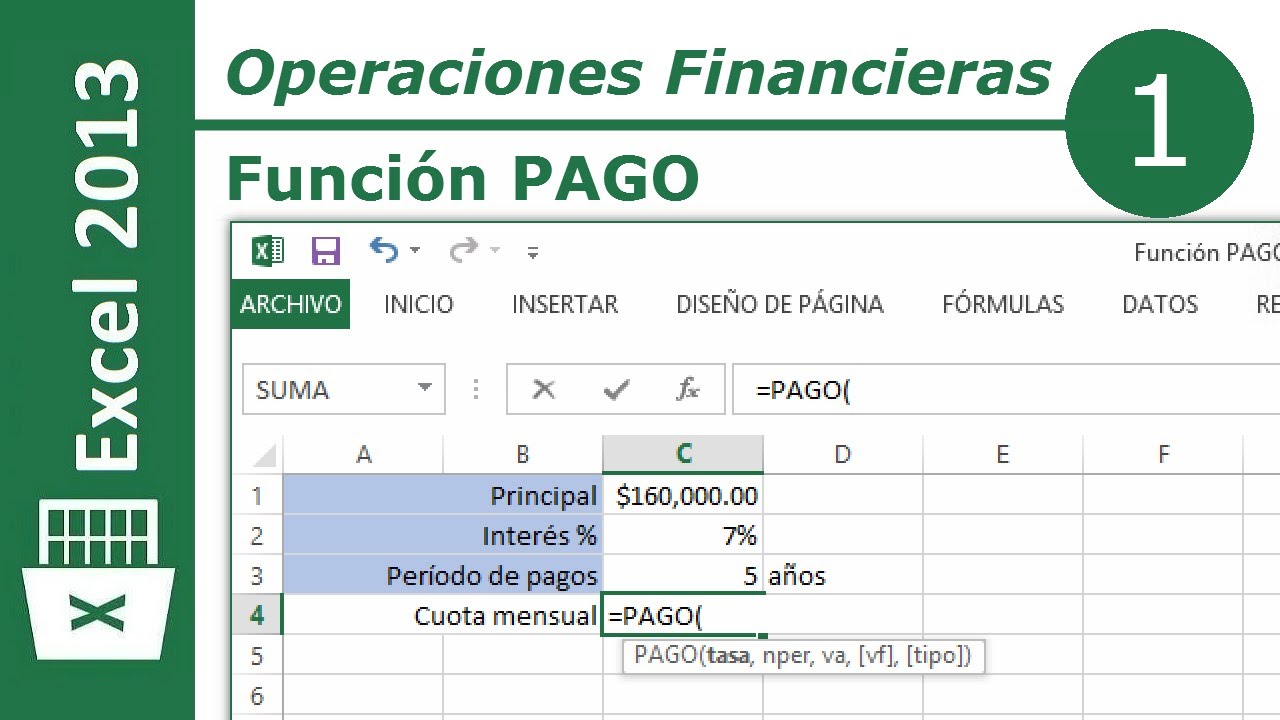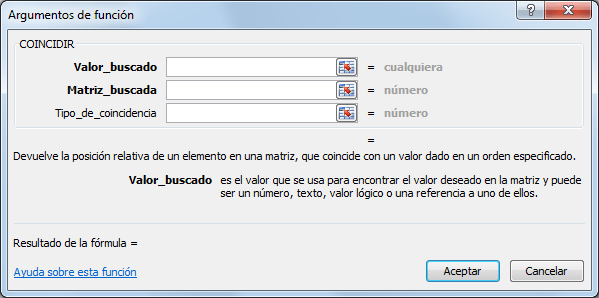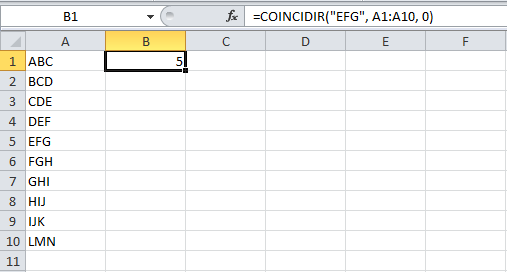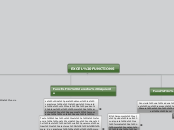EXCEL FUNCTIONS
Función buscar
se utiliza en caso que una persona necesite buscar elementos de una tabla o un rango por fila
=BUSCARV(Valor que desea buscar, rango en el que quiere buscar el valor, el número de columna en el rango que contiene el valor devuelto, Coincidencia exacta o Coincidencia aproximada indicado como 0/FALSO o 1/VERDADERO).
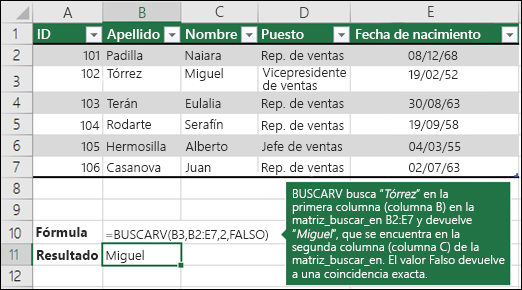
Función coincidir
Partes
Valor_buscado (obligatorio):
El valor que estamos buscando.
Matriz_buscada (obligatorio):
El rango de celdas donde realizaremos la búsqueda.
Tipo_de_coincidencia (opcional):
Un número que indica el tipo de coincidencia en la búsqueda.
Tipos de coincidencia de la funcion
1
encontrará el valor más grande que sea menor o igual al valor buscado.
0
encontrará el primer valor que sea exactamente igual al valor buscado.
-1
encontrará el valor más pequeño que sea mayor o igual que el valor buscado.
Función derecha izquierda
se utiliza para obtener los caracteres de la parte izquierda de un texto. Se pueden obtener el número de caracteres que deseemos, empezando a contar desde la izquierda.
Texto: es un texto o la referencia a una celda que contiene el texto, del cual queremos extraer los caracteres.
Número_de_caracteres: es el número de caracteres que queremos obtener, teniendo en consideración que se empieza a contar desde la izquierda.
Función valor
Convierte una cadena de texto que representa un número en un número real en Excel
El argumento texto puede tener cualquiera de los formatos de número constante, fecha u hora reconocidos por Excel.
PROCEDIMIENTO
EJEMPLO
En la siguiente imagen tenemos en la celda B1 el resultado de extraer del lado derecho del texto de la celda A1 los últimos 5 caracteres.
Para convertirlos a un numero real utilizamos la función VALOR en la celda C1, quedando de la siguiente manera
Función es error
Comprueba si un valor es un error y nos devuelve el valor VERDADERO o FALSO. El valor evaluado puede ser una celda o una fórmula cuyo resultado será evaluado.
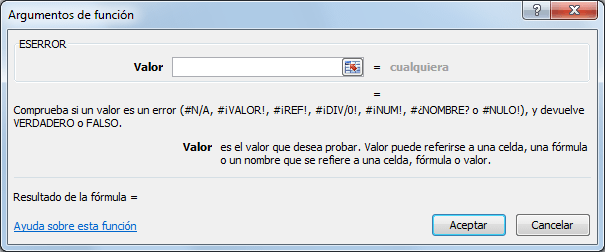
EJEMPLO
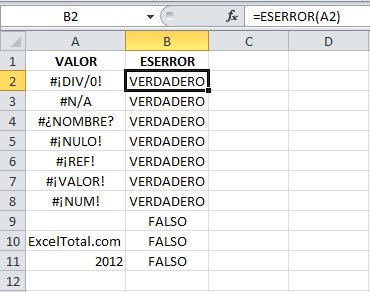
Sólo en el caso en donde la celda tenga un valor de error la función ESERROR devolverá el valor VERDADERO. En el ejemplo anterior las celdas A9, A10 y A11 no contienen un error y por lo tanto la función ESERROR devuelve el valor FALSO.
Funciones financieras : pago
Es una función financiera, sirve para consultar un pago de préstamo mensual. Al mismo tiempo, obtendrá información sobre cómo usar la función PAGO en una fórmula.